对于设置windows10默认输入法相信还是有挺多朋友不会的,那么小编在这里将会给大家一个详细的教程。因为小编觉得这样或许可以解决很多人的问题,这样大家开心了,小编也就开心了。那么就跟着小编一步步来设置吧。
设置windows10默认输入法能让我们的电脑使用更方便,可能大家都想得到它。因为这个是决解电脑故障的简单方法,下面就由小编带给大家设置windows10默认输入法的方法。希望大家掌握之后,分享出去帮助更多人。
设置windows10默认输入法如下:
首先点击Win10桌面的控制面板,点击控制面板右上角的查看方式,将查看方式更改为分类。
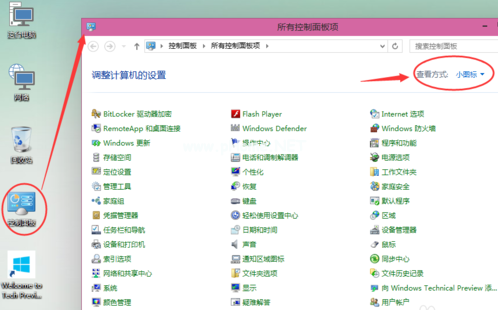
win10输入法(图1)
再点击语言下面的输入法。
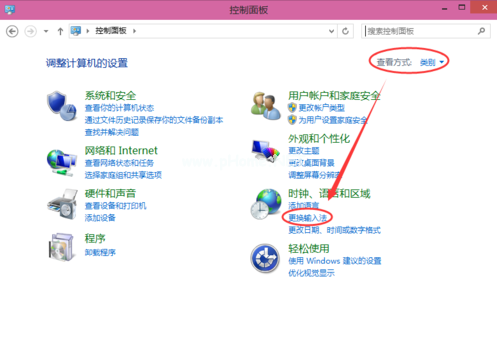
win10输入法(图2)
接着在语言对话框里点击高级设置。

win10输入法(图3)
小编教你没收到windows10推送的解决方法
windows10推送可以通过“获取windows10”推送图标来预定,如果没有收到那要怎么办好呢?就由小编来帮大家解决吧.
在输入法的高级设置对话框里,可以看到替代默认输入法选项,点击下拉菜单选择需要设置的默认输入法。

win10输入法(图4)
因为新安装的Win10系统里没有安装任何输入法,所以只能选择中文输入法作为默认的输入法。然后点击保存。

win10输入法(图5)
点击保存后,默认输入法设置完成。返回到语言窗口。
如果你感觉Win10系统提供的默认输入法不好用,可以下载第三方的输入法。

win10输入法(图6)
小编教你windows10重置
当系统出现严重错误或者电脑特别卡的时候,我们就可以通设置重置windows10来解决问题,而无需重装系统.下面是windows10重置图文教程,希望对大家有所帮助.



